windows server2008 r2怎样配置webdav
站点服务器和分支分发点计算机的远程差分压缩站点服务器和分支分发点需要远程差分压缩 (RDC),才能生成包签名和执行签名比较。默认情况下,Windows Server 2008 或 Windows Server 2008 R2 上未安装 RDC,因此必须手动启用 RDC。使用以下过程为 Windows Server 2008 和 Windows Server 2008 R2 启用远程差分压缩。在 Windows Server 2008 或 Windows Server 2008 R2 计算机上,导航到“开始”/“所有程序”/“管理工具”/“服务器管理器”以启动服务器管理器。在服务器管理器中,选择“功能”节点并单击“添加功能”以启动添加功能向导。 在“选择功能”页面上,选择“远程差分压缩”,然后单击“下一步”。 完成向导的剩余步骤。 关闭服务器管理器。 Internet Information Services (IIS)如果 Windows Server 2008 和 Windows Server 2008 R2 计算机将用于承载以下任何站点系统角色,则必须为这些计算机安装 Internet Information Services (IIS):管理点 为“允许客户端使用 BITS、HTTP 和 HTTPS 从此分发点传输内容”而启用的分发点 报表点 软件更新点 服务器定位器点 回退状态点 将 WebDAV 配置为支持为“允许客户端使用 BITS、HTTP 和 HTTPS 从此分发点传输内容”而启用的管理点和分发点除了配置 IIS 外,还必须针对为“允许客户端使用 BITS、HTTP 和 HTTPS 从此分发点传输内容”而启用的管理点和分发点配置 WebDAV 扩展。带 IIS 70 的 Windows Server 2008:安装 IIS 70 后手动安装和配置 WebDAV 扩展。 带 IIS 75 的 Windows Server 2008 R2:IIS 附带 WebDAV 扩展,您不必手动下载这些扩展,但在安装 IIS 过程中必须启用 WebDAV 扩展。 在 Windows Server 2008 和 Windows Server 2008 R2 计算机上安装 InternetInformation Services (IIS)使用适用于 Windows Server 2008 和 Windows Server 2008 R2 的以下过程:在 Windows Server 计算机上,导航到“开始”/“所有程序”/“管理工具”/“服务器管理器”以启动服务器管理器。在服务器管理器中,选择“功能”节点,然后单击“添加功能”以启动添加功能向导。 在添加功能向导的“选择功能”页面上: 对于 Windows Server 2008,请选中“BITS 服务器扩展”复选框。对于 Windows Server 2008 R2,请选中“后台智能传输服务(BITS)”复选框。出现提示时,单击“添加必需的角色服务”添加从属组件,包括 Web 服务器 (IIS) 角色。 选中“远程差分压缩”复选框,然后单击“下一步”。 在添加功能向导的“Web 服务器 (IIS)”页面上,单击“下一步”。 在添加功能向导的“选择角色服务”页面上: 仅限 Windows Server 2008 R2:对于“常见 HTTP 功能”,请选中“WebDAV发布”复选框。 对于“应用程序开发”,请选中“ASPNET”复选框,出现提示时,单击“添加必需的角色服务”以添加从属组件。 note注意如果站点系统将被配置为报表点,则还必须选中“ASP”复选框。对于“安全”,请选中“Windows 身份验证”复选框。 在“管理工具”节点中,对于“IIS 6 管理兼容性”,请确保选中“IIS 6 元数据库兼容性”和“IIS 6 WMI 兼容性”复选框,然后单击“下一步”。 在“确认”页面上,单击“安装”,然后完成向导的剩余步骤。 单击“关闭”退出添加功能向导,然后关闭服务器管理器。 为 IIS 70 安装 WebDAV您必须在包含 IIS 70 的 Windows Server 2008 计算机上手动安装 WebDAV。以下过程适用于安装了 IIS 70 的 Windows Server 2008:根据您的服务器操作系统体系结构,从下列位置下载 x86 或 x64 版本的 WebDAV: 根据所下载的版本,运行 webdav_x86_rtwmsi 或 webdav_x64_rtwmsi 文件以安装 WebDAV IIS 70 扩展。 启用 WebDAV 并创建一个创作规则使用以下过程为 Windows Server 2008 和 Windows Server 2008 R2 启用 WebDAV 并创建创作规则:导航到“开始/所有程序/管理工具/Internet 信息服务 (IIS) 管理器”以启动 Internet Information Services 7 应用程序服务器管理器。 在“连接”窗格中,“站点”节点,如果对站点系统使用默认网站,则单击“默认网站”,如果对站点系统使用自定义网站,则单击“SMSWEB”。 在“功能视图”中,双击“WebDAV 创作规则”。 显示“WebDAV 创作规则”页面后,在“操作”窗格中,单击“启用 WebDAV”。 在“操作”窗格中,单击“添加创作规则”。 在“添加创作规则”对话框中,对于“允许访问”,选择“所有内容”。 对于“允许访问此内容”,选择“所有用户”。 对于“权限”,选择“读取”,然后单击“确定”。 使用以下过程在 Windows Server 2008 和 Windows Server 2008 R2 上更改 WebDAV 的属性行为:在“WebDAV 创作规则”页面的“操作”窗格中,单击“WebDAV 设置”。 在“WebDAV 设置”页面中,对于“属性行为”,将“允许匿名属性查询”设置为“True”。 将“允许自定义属性”设置为 False。 将“允许深度不受限制的属性查询”设置为 True。
亲,您需要安装一个WebDAV客户端就可以了。您可以在APP store中搜索,WebDAV,找到WebDAV Navigator 这款软件,安装后即可访问webdav服务器了,希望帮到您噢!
操作步骤
1、群晖安装webdav套件;
安装后打开
2打开以后,配置webdav;
建议打开https,关闭http
配置完成以后,点击保存;
3、路由器转发:
内部端口就是webdav设置的,外部端口随便设置
4、手机客户端设置:
打开ES文件浏览器:
选中FTP
新建连接:
点击新建
选中webdav:
输入自己的配置
这里做出说明:
服务器:自己的域名,可以访问群晖的;
端口:填写路由器转发的外部端口;
加密:勾上;
用户名和密码:群晖的账号密码:
配置完以后点击确定;
这里就已经可以看到自己群晖的文件夹了。
测试下一文件信息:
文件夹内的文件都在的,直接点击播放就可以调用mxplayer或者系统的播放器来播放视频了。外网访问非常nice;

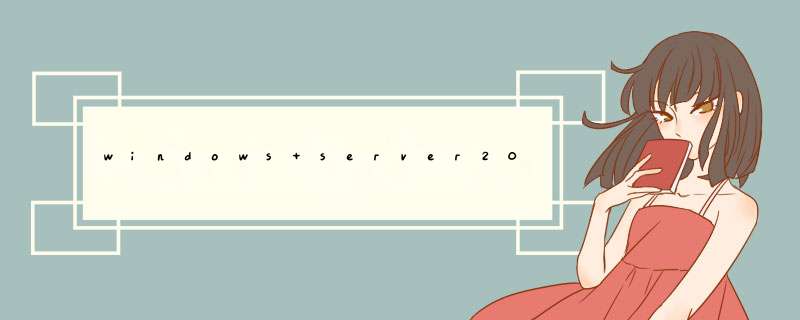





0条评论